Δείτε πως μπορείτε να αλλάξετε την προτεραιότητα εκτέλεσης μίας διεργασίας μέσω των Task Manager, του PowerShell και της γραμμής εντολών.
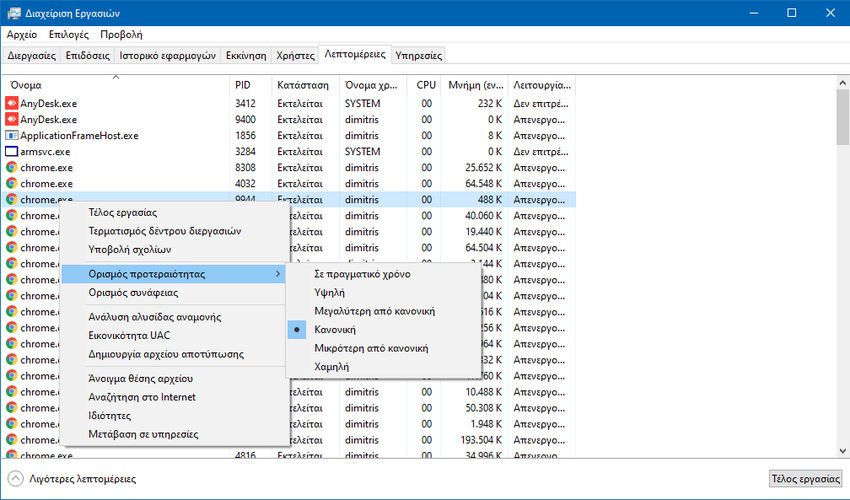
Όταν εκτελείτε εφαρμογές στο σύστημά των Windows 10, όλες μοιράζονται τους πόρους του επεξεργαστή σας για την λειτουργία τους. Το επίπεδο προτεραιότητας καθορίζει τον αριθμό των πόρων του επεξεργαστή που χρησιμοποιεί κάθε μια εφαρμογή που εκτελείται.
Οι εφαρμογές και οι διαδικασίες των Windows έχουν προτεραιότητα εκτέλεσης, βάσει των ακόλουθων επιπέδων:
- Σε Πραγματικό χρόνο.
- Υψηλή.
- Μεγαλύτερη από την κανονική.
- Κανονική.
- Μικρότερη από κανονική.
- Χαμηλή.
Όσο υψηλότερο είναι το επίπεδο προτεραιότητας που αποδίδεται στη διεργασία, τόσο περισσότερους πόρους του επεξεργαστή χρησιμοποιεί. Ως εκ τούτου, τόσο καλύτερη είναι η απόδοση της εφαρμογής.
Το σύστημα των Windows εκχωρεί αυτόματα τα επίπεδα προτεραιότητας στις τρέχουσες διεργασίες, αλλά μπορείτε να τα αλλάξετε χειροκίνητα. Αυτός ο οδηγός θα σας δείξει τρεις τρόπους για να πραγματοποιήσετε αυτήν τη λειτουργία.
Σημειώστε ότι παρόλο που μπορείτε εύκολα να ορίσετε την προτεραιότητα μίας διεργασίας, η ρύθμιση είναι προσωρινή επειδή η διεργασία επανέρχεται στο προεπιλεγμένο επίπεδο προτεραιότητας όταν κλείσετε το πρόγραμμα ή επανεκκινήσετε τον υπολογιστή σας.
Πώς να αλλάξετε το επίπεδο προτεραιότητας μίας διεργασίας στα Windows 10
Υπάρχουν τρεις τρόποι για να αλλάξετε το επίπεδο προτεραιότητας των διεργασιών που εκτελούνται στο μηχάνημά σας. Μπορείτε να το κάνετε χρησιμοποιώντας τις ακόλουθες μεθόδους:
1] Αλλάξτε την προτεραιότητα με τη Διαχείριση εργασιών
1.α Για να ορίσετε την προτεραιότητα με τη Διαχείριση εργασιών (Task Manager) κάντε δεξί κλικ στο κουμπί Έναρξη και επιλέξτε “Διαχείριση εργασιών”. Κάντε κλικ στο βέλος προς τα κάτω στο κάτω μέρος της οθόνης του Task Manager, εκεί που λέει “Περισσότερες λεπτομέρειες”.
1.β Μεταβείτε στην καρτέλα Λεπτομέρειες που βρίσκεται στο επάνω μέρος του παραθύρου. Εδώ, βρείτε τη διεργασία για την οποία θέλετε να αλλάξετε την προτεραιότητά της, κάντε δεξί κλικ επάνω της και βάλτε τον κένσορα στην επιλογή “Ορισμός προτεραιότητας”.
1.γ Από το μενού περιβάλλοντος του Ορισμού προτεραιότητας, επιλέξτε το επίπεδο προτεραιότητας για την επιλεγμένη εφαρμογή ή διεργασία. Μπορείτε να επιλέξετε μεταξύ των έξι επιπέδων προτεραιότητας.
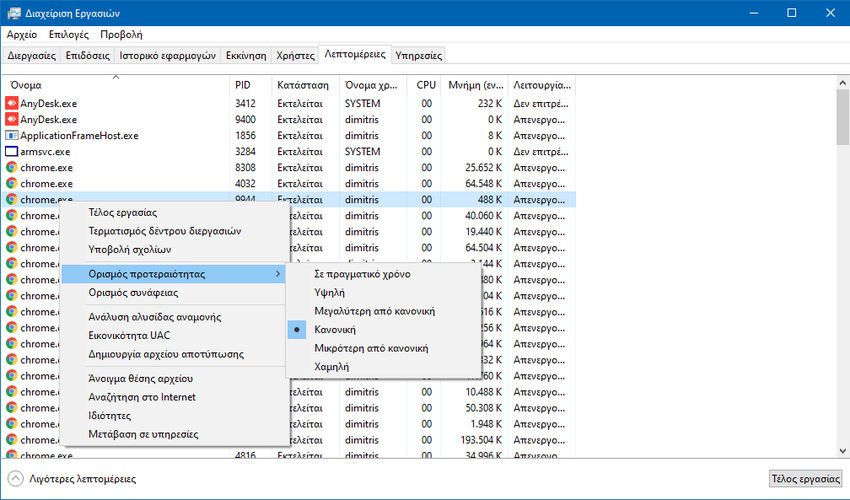
1.δ Στην ερώτηση “Αν θέλετε να αλλάξετε προτεραιότητα στην διεργασία …” πατήστε το κουμπί “Αλλαγή προτεραιότητας” και κλείστε τη Διαχείριση εργασιών.
2] Ορίστε την προτεραιότητα μίας διεργασίας χρησιμοποιώντας το PowerShell
Σε αντίθεση με τη μέθοδο του Task Manager, το PowerShell δεν ονομάζει τα επίπεδα προτεραιότητας με αγγλικούς όρους. Αντ ‘αυτού, πρέπει να ορίσετε το επίπεδο προτεραιότητας χρησιμοποιώντας καθορισμένα αναγνωριστικά.
Ο παρακάτω πίνακας δείχνει τα διάφορα επίπεδα προτεραιότητας και τα αντίστοιχα αναγνωριστικά:
| Επίπεδο προτεραιότητας | Αντίστοιχη ταυτότητα |
| Σε Πραγματικό χρόνο | 256 |
| Υψηλή | 128 |
| Μεγαλύτερη από την κανονική | 32768 |
| Κανονική | 32 |
| Μικρότερη από την κανονική | 16384 |
| Χαμηλή | 64 |
Ακολουθήστε τα παρακάτω βήματα για να αλλάξετε τα επίπεδα προτεραιότητας προγράμματος / διεργασίας χρησιμοποιώντας το PowerShell.
2.α Πατήστε το πλήκτρο Windows και αναζητήστε το PowerShell . Κάντε κλικ στο πρόγραμμα από τα αποτελέσματα αναζήτησης.
2.β Στο παράθυρο PowerShell, εισαγάγετε την ακόλουθη εντολή και πατήστε ENTER.
[pastacode manual=”Get-WmiObject%20Win32_process%20-filter%20'name%20%3D%20%22ProcessName.exe%22'%20%7C%20foreach-object%20%7B%20%24_.SetPriority(PriorityLevelID)%20%7D” provider=”manual” lang=”php”/]
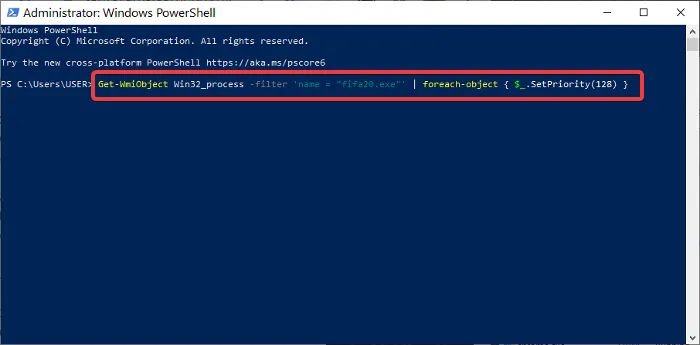
Στην παραπάνω εντολή, αντικαταστήστε το ProcessName.exe με το όνομα της διεργασίας ή της εφαρμογής για την οποία θέλετε να αλλάξετε το επίπεδο προτεραιότητας.
Ομοίως, αλλάξτε το PriorityLevelID στον αριθμό επιπέδου προτεραιότητας.
3] Ορίστε το επίπεδο προτεραιότητας χρησιμοποιώντας τη γραμμή εντολών
3.α Πατήστε το συνδυασμό πλήκτρων Windows + R για να εμφανιστεί το παράθυρο διαλόγου Εκτέλεση. Εδώ, πληκτρολογήστε cmd και πατήστε ENTER.
3.β Στο παράθυρο γραμμής εντολών, εισαγάγετε την παρακάτω εντολή και πατήστε ENTER.
[pastacode manual=”wmic%20process%20where%20name%3D%22ProcessName%22%20CALL%20setpriority%20%22PriorityLevelID%22″ provider=”manual” lang=”php”/]
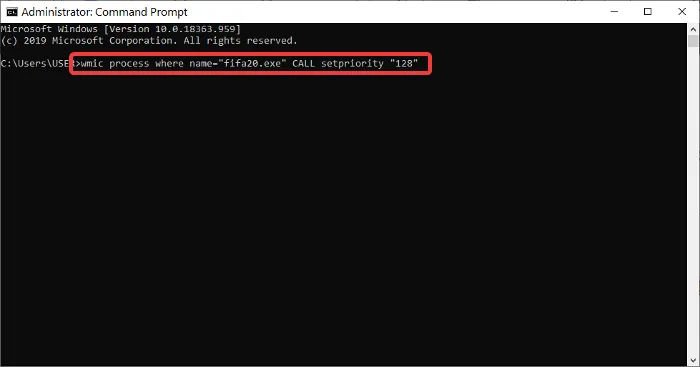
ΣΗΜΕΙΩΣΗ: Στην παραπάνω εντολή, αντικαταστήστε το ProcessName με το όνομα της διεργασίας της οποίας το επίπεδο προτεραιότητας θέλετε να αλλάξετε.
Επίσης, αυτή η εντολή, όπως και στο PowerShell, χρησιμοποιεί τα καθορισμένα αναγνωριστικά επιπέδου προτεραιότητας. Έτσι, κατά την εισαγωγή της παραπάνω εντολής, φροντίστε να αντικαταστήσετε το PriorityLevelID με το αντίστοιχο αναγνωριστικό από τον πίνακα της περίπτωσης 2 (λύση με το PowerShell).
Μπορείτε, αν θέλετε, να χρησιμοποιήσετε τα πραγματικά αγγλικά ονόματα επιπέδου προτεραιότητας, όπως κάναμε στη μέθοδο Task Manager. Η εντολή τότε θα γίνει:
[pastacode manual=”wmic%20process%20where%20name%3D%22ProcessName%22%20CALL%20setpriority%20%22PriorityLevelName%22″ provider=”manual” lang=”php”/]
Σε αυτήν την εντολή, θυμηθείτε να αντικαταστήσετε επίσης το ProcessName με το όνομα της εφαρμογής / διεργασίας και το PriorityLevelName με το αγγλικό επίπεδο προτεραιότητας που θέλετε να χρησιμοποιήσετε (Realtime, High, Above normal, Normal, Under Normal ή Low).
Έχοντας μάθει τους τρεις τρόπους για να ορίσετε τα επίπεδα προτεραιότητας μίας διεργασίας στα Windows 10, πρέπει να σας προειδοποιήσουμε να μην ορίσετε προγράμματα με επίπεδο προτεραιότητας “σε πραγματικό χρόνο” . Αυτό επιτρέπει στη διεργασία να χρησιμοποιεί το μέγιστο ποσό πόρων και θα παρεμποδίσει την απόδοση των άλλων εφαρμογών.





